Ben de bu yazımla, Terminal'i kullanmaya başlamak isteyenler ve de yeni başlayanlar için pratik olacak komutları paylaşmak istiyorum.
Gnome arayüzü kullanıcıları Terminali, Applications >> Systems Tools >> Terminal'den açabilir.
- Dizin değiştirme işlemleri:
Bulunduğunuz dizini (directory) görmek için pwd komutunu (print working directory) kullanabilirsiniz.
/ işareti kök (root) dizin anlamındadır. Dizin değiştirmek için cd komutunu kullanabilirsiniz. Bir örnekle açıklamak gerekiyorsa:
cd / ile bulunduğunuz dizinden kök dizine geçersiniz.
cd /home ile kök dizin altındaki home dizinine geçersiniz.
cd /home/elif ile kök dizin altındaki home dizininin altındaki elif dizinine geçiş yaparsınız.
cd /home/elif/Desktop ile kök dizin altındaki home dizininin altındaki elif dizininin altındaki Desktop'a geçiş yaparsınız.
cd .. ile bir üst dizine geçersiniz.
cd ../.. ile iki üst dizine geçersiniz.
Bu iki nokta işaretini geçiş yapmak istediğiniz üst dizin sayısı kadar, aralarına / koyarak çoğaltabilirsiniz.
ln -s elifinmasaustu /home/elif/Desktop şeklinde bir komutla Desktop dizinine kolaylıkla geçmeyi sağlayan ayarı yapmış olursunuz. cd elifinmasaustu komutuyla da, Desktop dizinine hemen geçiş yapabilirsiniz. Linux sistemlerde buna "sembolik link" denilmektedir. Windows sistemlerdeki kısayol gibi düşünebilirsiniz.
Yandaki görselde de, bahsettiğim dizinler arası geçişler ve her yapılan değişiklikte pwd komutunu çalıştırarak bulunduğunuz dizinin doğruluğunu kontrol eden bir örnek yer alıyor.
- Dosya oluşturma:
Birbaşka komut ise bulunduğunuz dizinde bir dosya oluşturmanıza yarayan mkdir komutu.
mkdir dosyaadı ile bulunduğunuz dizinde dosyaadı adında bir dosya oluşturursunuz.
- Listeleme:
Bulunduğunuz dizindeki dosyaları listelemek için ls komutunu kullanmanız gerekir. ls komutu tek başına kullanılabildiği gibi çeşitli işlevler kazandıran argümanlarla da kullanılabilir.
ls -l ayrıntılar ile listeler.
ls -t zamana göre sıralı listeler.
ls -R tüm alt klasörleri listeler.
ls -g grup adını gösterir.
Aşağıda da ls komutu ile Desktop altındaki dosyaları listeledim ve daha sonra ls -l komutu ile bu dosyaları ayrıntılı olarak listeledim.
- Terminali temizleme:
Terminalde yaptığınız işlemleri ekrandan temizlemek içinse clear komutunu kullanabilirsiniz.
- Talep edilen komut hakkında bilgi edinme:
Herhangi bir komut hakkında bilgi almak için man komutismi yazabilirsiniz. Aşağıdaki örnekte ekrana yazılan man ls komutunun çıktısı gösterilmektedir:
Görüldüğü gibi ls komutunun ne işe yaradığını kısaca ama kullanışlı biçimde anlatıyor. Ne işe yaradığını bilmediğiniz veya hakkında daha fazla bilgi almak istediğiniz bir komutu man sayesinde daha ayrıntılı inceleme fırsatı yakalayabilirsiniz.
Örnekli anlatımım bir sonraki yazımda devam edecek. Hoşçakalın.

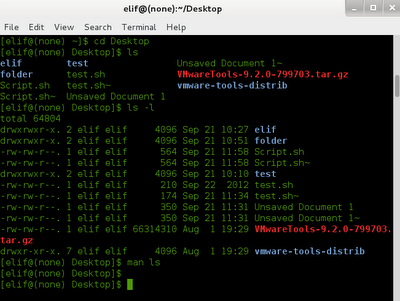

Eline sağlık hocam işimi gördü.
YanıtlaSil